Arbeitsblatt in Excel 2010 kopieren
Arbeitsblatt kopieren
Lassen Sie uns zunächst einen Beispieltext erstellen, bevor wir fortfahren. Öffnen Sie eine neue Excel-Tabelle und geben Sie alle Daten ein. Wir haben im Screenshot Beispieldaten gezeigt.
| Bestelldatum | Region | Rep | Artikel | Einheiten | Kosten pro Einheit | Gesamt |
|---|---|---|---|---|---|---|
| 06.01.2010 | Osten | Jones | Bleistift | 95 | 1,99 | 189.05 |
| 23.01.2010 | Zentral | Kivell | Bindemittel | 50 | 19,99 | 999,5 |
| 09.02.2010 | Zentral | Jardine | Bleistift | 36 | 4,99 | 179,64 |
| 26.02.2010 | Zentral | Kieme | Stift | 27 | 19,99 | 539,73 |
| 15.03.2010 | Westen | Sorvino | Bleistift | 56 | 2,99 | 167,44 |
| 01.04.2010 | Osten | Jones | Bindemittel | 60 | 4,99 | 299.4 |
| 18.04.2010 | Zentral | Andrews | Bleistift | 75 | 1,99 | 149,25 |
| 05.05.2010 | Zentral | Jardine | Bleistift | 90 | 4,99 | 449.1 |
| 22.05.2010 | Westen | Thompson | Bleistift | 32 | 1,99 | 63,68 |
| 08.06.2010 | Osten | Jones | Bindemittel | 60 | 8,99 | 539.4 |
| 25.06.2010 | Zentral | Morgan | Bleistift | 90 | 4,99 | 449.1 |
| 7/12/2010 | Osten | Howard | Bindemittel | 29 | 1,99 | 57,71 |
| 29.07.2010 | Osten | Elternteil | Bindemittel | 81 | 19,99 | 1.619,19 |
| 15.08.2010 | Osten | Jones | Bleistift | 35 | 4,99 | 174,65 |

Hier sind die Schritte zum Kopieren eines gesamten Arbeitsblatts.
Step 1 - Klicken Sie mit der rechten Maustaste auf Sheet Name und wählen Sie die Move or Copy Möglichkeit.
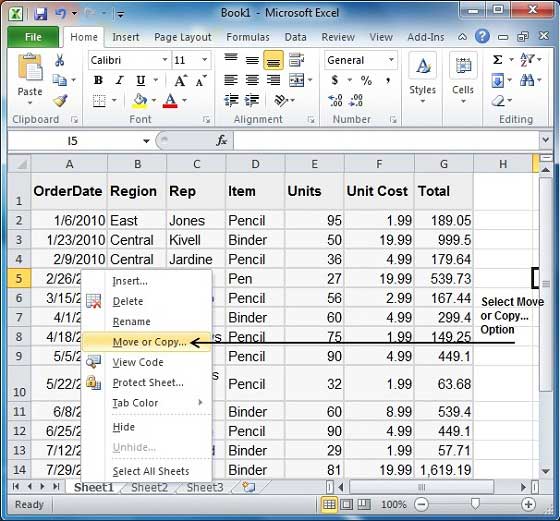
Step 2 - Jetzt sehen Sie das Dialogfeld Verschieben oder Kopieren mit Auswahl WorksheetOption wie auf der Registerkarte "Allgemein" ausgewählt. Drücke denOk Taste.

Wählen Create a Copy Kontrollkästchen zum Erstellen einer Kopie des aktuellen Blattes und der Option Vor Blatt als (move to end) so dass am Ende ein neues Blatt erstellt wird.
Drücken Sie die Ok Taste.
Jetzt sollten Sie Ihr kopiertes Blatt wie unten gezeigt haben.
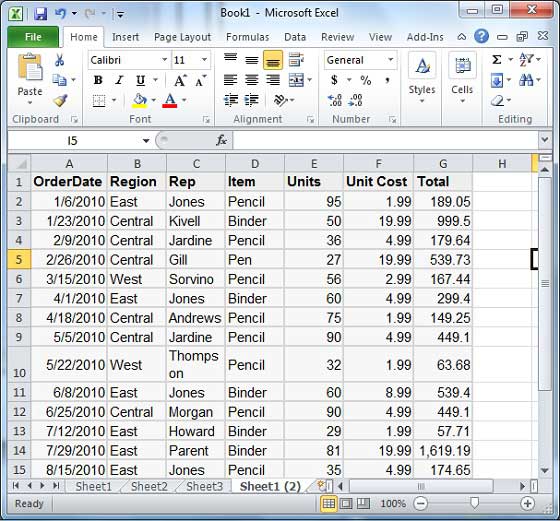
Sie können das Blatt umbenennen, indem Sie darauf doppelklicken. Beim Doppelklick kann der Blattname bearbeitet werden. Geben Sie einen beliebigen Namen ein, z. B. Sheet5, und drücken Sie die Tabulatortaste oder die Eingabetaste.